Hoe een Facebook-verhaal te maken

Facebook-verhalen kunnen erg leuk zijn om te maken. Hier is hoe je een verhaal kunt maken op je Android-apparaat en computer.
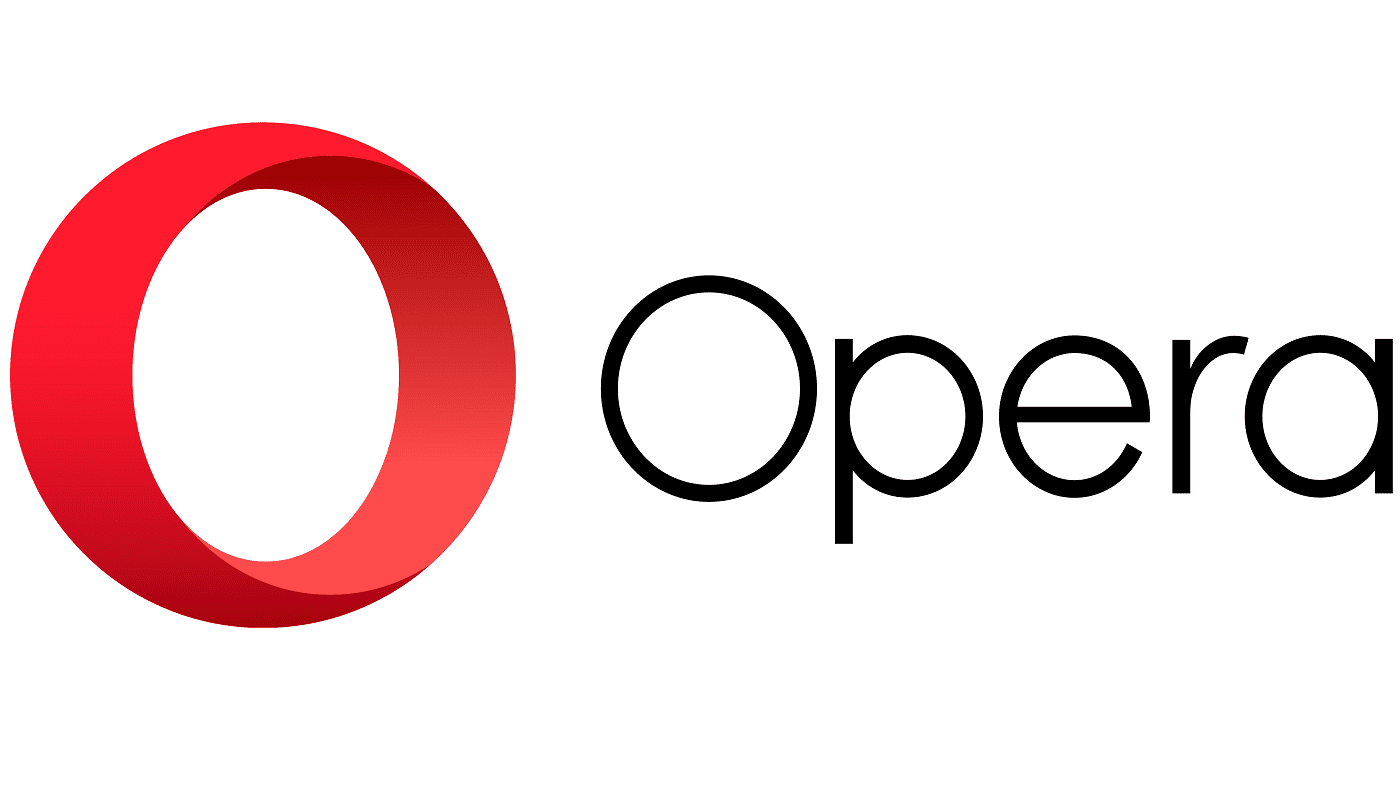
Moderne webbrowsers zitten vol met veel verschillende kwaliteit van leven-functies die zijn ontworpen om uw leven gemakkelijker te maken. Een van deze functies is het opslaan van wachtwoorden. Indien toegestaan, kunnen browsers de gebruikersnamen en wachtwoorden die u gebruikt om u aan te melden bij websites opslaan en deze gegevens vervolgens automatisch gebruiken om u in de toekomst bij de website aan te melden.
Het idee achter het automatisch opslaan van uw wachtwoorden is dat het voor gebruikers gemakkelijker wordt om sterke en unieke wachtwoorden te gebruiken voor elke website, omdat ze ze niet allemaal hoeven te onthouden. Een van de gemakkelijkste manieren om je accounts te laten hacken, is door overal hetzelfde wachtwoord te gebruiken; alles wat je nodig hebt is één website om gehackt te worden, dan hebben de hackers jouw wachtwoord voor elke website. Door voor elke site unieke wachtwoorden te gebruiken, is het onmogelijk om gehackte wachtwoorden ergens anders te gebruiken, waardoor uw accounts veilig blijven.
Het kan echter heel moeilijk zijn om tientallen verschillende complexe wachtwoorden te onthouden en voor welke website ze allemaal zijn. Dit is waar wachtwoordbeheerders, zoals degene die in browsers zijn ingebouwd, van pas komen. Ze slaan uw wachtwoorden op in een veilig versleuteld formaat, zodat u niet al uw complexe wachtwoorden hoeft te onthouden. Hiermee kunt u langer, complexer en vooral; unieke, wachtwoorden voor elke website.
Desalniettemin wilt u de functie om een aantal redenen misschien niet gebruiken. Mogelijk gebruikt u al een wachtwoordbeheerder van derden en hebt u uw browser gewoon niet nodig om hetzelfde werk te doen, of u vindt het gewoon vervelend dat de browser is geconfigureerd om te vragen om uw wachtwoord op te slaan elke keer dat u zich standaard aanmeldt bij een website . Gelukkig is de functie altijd optioneel en kan deze desgewenst worden geconfigureerd of uitgeschakeld.
Om te voorkomen dat de Opera-browser op Android vraagt om uw wachtwoorden op te slaan, moet u de in-app-instellingen bewerken. Om ze te kunnen openen, moet je eerst op het Opera-pictogram in de rechterbenedenhoek van de app tikken.
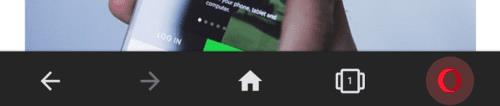
Tik op het Opera-pictogram in de rechterbenedenhoek van de app om toegang te krijgen tot de in-app-instellingen.
Tik vervolgens op "Instellingen", onderaan het pop-upvenster, om de instellingen te openen.
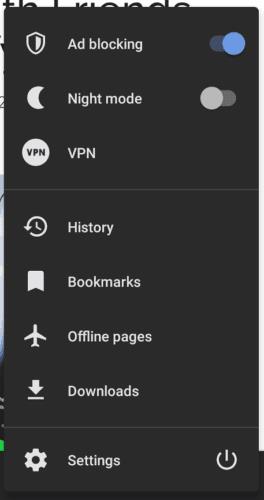
Tik op "Instellingen", onderaan het pop-upvenster, om de instellingen te openen.
Scrol in de instellingen omlaag naar de onderkant van de pagina en tik op "Wachtwoorden" in het subgedeelte "Privacy".
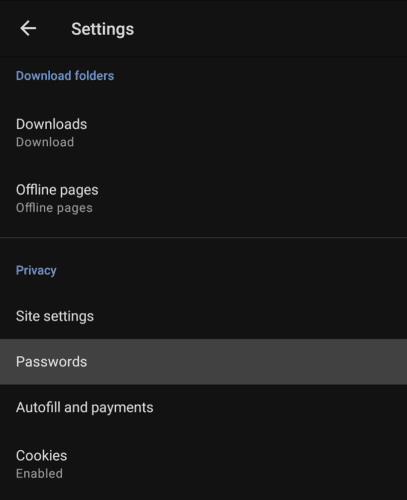
Tik op 'Wachtwoorden' in het subgedeelte 'Privacy' onder aan de instellingen.
Tik op de bovenste optie "Wachtwoorden opslaan" en er verschijnt een pop-upvenster met drie opties. "Altijd", stelt Opera in staat om wachtwoorden stil op te slaan. "Elke keer vragen", is de standaardinstelling waar Opera toestemming zal vragen. "Nooit", zal voorkomen dat Opera opslaat; en vragen om wachtwoorden op te slaan.
Om te voorkomen dat Opera u vraagt of het wachtwoorden kan opslaan, selecteert u gewoon of u standaard wachtwoorden wilt opslaan of niet.
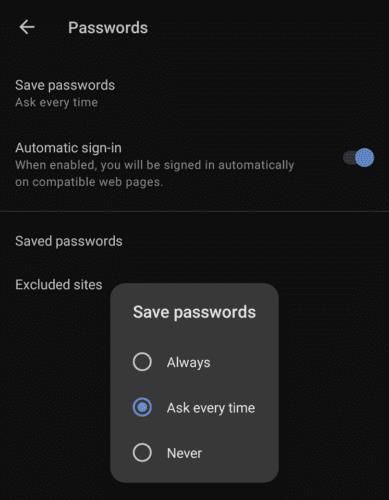
Selecteer "Altijd" of "Nooit" bij de optie "Wachtwoorden opslaan" om te voorkomen dat Opera u vraagt om uw wachtwoord op te slaan.
Bovendien kunt u de automatische aanmeldingsfunctie in- en uitschakelen door op de schuifregelaar "Automatisch aanmelden" respectievelijk de aan- of uitpositie te tikken.
Met "Opgeslagen wachtwoorden" kunt u de lijst met opgeslagen gebruikersnamen en wachtwoorden bekijken en wijzigen. "Uitgesloten sites" is een lijst met websites waar Opera uitdrukkelijk geen toestemming heeft gekregen om wachtwoorden op te slaan.
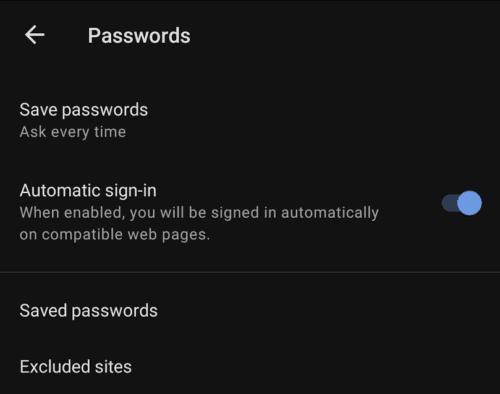
Ook de andere opties, zoals automatische aanmeldingen en de opgeslagen wachtwoorden, kun je configureren in het instellingenmenu.
Facebook-verhalen kunnen erg leuk zijn om te maken. Hier is hoe je een verhaal kunt maken op je Android-apparaat en computer.
Leer hoe je vervelende automatisch afspelende video
Los een probleem op waarbij de Samsung Galaxy Tab A vastzit op een zwart scherm en niet inschakelt.
Lees nu hoe u muziek en video
Wil je e-mailaccounts toevoegen of verwijderen op je Fire-tablet? Onze uitgebreide gids leidt je stap voor stap door het proces, waardoor je e-mailaccounts snel en eenvoudig kunt beheren op je favoriete apparaat. Mis deze must-read tutorial niet!
Een tutorial die twee oplossingen toont om apps permanent te voorkomen dat ze opstarten op je Android-apparaat.
Deze tutorial laat zien hoe je een tekstbericht van een Android-apparaat kunt doorsturen met behulp van de Google Berichten-app.
Heeft u een Amazon Fire en wilt u Google Chrome erop installeren? Leer hoe u Google Chrome kunt installeren via APK-bestand op Kindle-apparaten.
Hoe je spellingscontrole instellingen kunt in- of uitschakelen in het Android-besturingssysteem.
Vraag je je af of je die oplader van een ander apparaat kunt gebruiken met je telefoon of tablet? Deze informatieve post geeft je enkele antwoorden.







